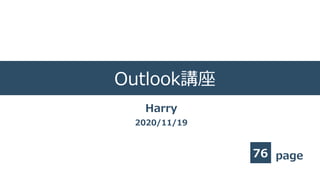
Outlook講座(フルバージョン)
- 5. コンテンツ - 本講座で取り上げる内容 - 5 Outlookを効率化すべき理由 ショートカットで 超改善 Outlook独自のコマンド 汎用的なコマンド 覚えておきたい 「クイック」機能 クイックアクセスツールバー クイック操作 クイックパーツ 操作 メール仕分け 設定 管理・設定 アーカイブ 検索 さいごに
- 7. コンテンツ - 本講座で取り上げる内容 - 7 Outlookを効率化すべき理由 ショートカットで 超改善 Outlook独自のコマンド 汎用的なコマンド 覚えておきたい 「クイック」機能 クイックアクセスツールバー クイック操作 クイックパーツ 操作 メール仕分け 設定 管理・設定 アーカイブ 検索 さいごに
- 8. ショートカットで改善できる時間数 8 例:コピー → 貼り付け(コピペ) 右クリックを使ってコピペした場合 ショートカットキーを使って作業した場合 コピペを一日約100回使用した場合… 4秒 1秒 3秒×100回 = 300秒(=5分) その差「3秒」! 一つのショートカットで3秒短縮できることを前提として、 よく使うショートカット30個、一日平均40回/個 利用すると仮定すると… 3秒 × ショートカット30個 × 40回 = 3,600秒(=1時間)
- 9. ショートカットで超改善 - 汎用的なコマンド - 9 超基本のショートカット Ctrl+C Ctrl+V Ctrl+X Ctrl+Z コピー 貼り付け 切り取り 元に戻す : : : : この章では、Outlookだけではなく、 ほかのアプリケーションでも利用できるショートカットを紹介します!
- 10. ショートカットで超改善 - 汎用的なコマンド - 10 Altを使うショートカット Alt+F4 アプリケーション/ウインドウを閉じる: Alt+Tab ウインドウ(画面)を切り替える: 「Alt+Tab」はSE時代に叩き込まれたショートカットです…
- 11. ショートカットで超改善 - 汎用的なコマンド - 11 書式設定に使えるショートカット Ctrl+B 文字を太字(Bold)に設定する: Ctrl+U 文字に下線(Underline)を設定する: Ctrl+Y 前の操作を繰り返す:
- 12. ショートカットで超改善 - 汎用的なコマンド - 12 まとめ Ctrl+C Ctrl+V Ctrl+X Ctrl+Z Alt+F4 Alt+Tab Ctrl+Y Ctrl+B Ctrl+U コピー 貼り付け 切り取り 元に戻す アプリケーション/ウインドウを閉じる ウインドウ(画面)を切り替える 前の操作を繰り返す 文字を太字(Bold)に設定する 文字に下線(Underline)を設定する : : : : : : : : :
- 13. コンテンツ - 本講座で取り上げる内容 - 13 Outlookを効率化すべき理由 ショートカットで 超改善 Outlook独自のコマンド 汎用的なコマンド 覚えておきたい 「クイック」機能 クイックアクセスツールバー クイック操作 クイックパーツ 操作 メール仕分け 設定 管理・設定 アーカイブ 検索 さいごに
- 14. ショートカットで超改善 - Outlook独自のコマンド - 14 この章では、Outlookで使える超便利なショートカットを紹介します!
- 15. ショートカットで超改善 - Outlook独自のコマンド - 15 使ってほしい度 Ctrl + Enter メールの送信
- 16. ショートカットで超改善 - Outlook独自のコマンド - 16 使ってほしい度 Esc ウインドウを閉じる
- 17. ショートカットで超改善 - Outlook独自のコマンド - 17 使ってほしい度 Ctrl + 1 or 2 メールと予定表を切り替える 5 : メ モ ☆ 4 : タ ス ク 3 : 連 絡 先 2 : 予 定 表 1 : メ ー ル
- 18. ショートカットで超改善 - Outlook独自のコマンド - 18 使ってほしい度 Ctrl + < 次に受信したメールを開く Ctrl + > 前に受信したメールを開く Ctrl+< Ctrl+>
- 19. ショートカットで超改善 - Outlook独自のコマンド - 19 使ってほしい度 Ctrl + Space デフォルトのフォントに変換する 範囲を選択し、 「Ctrl+Space」を押下すると、 デフォルトのフォントに変換されます
- 20. ショートカットで超改善 - Outlook独自のコマンド - 20 使ってほしい度 Ctrl + N Ctrl + R Ctrl + Shift + R Ctrl + F メール新規作成 ※New 送信者へ返信 ※Reply 全員(To,CC)へ返信 ※Shift(まとめて) Reply 転送 ※Forward : : : : Outlookでは「転送(forward)」ですが、 Excelでは「検索(find)」となります。細かいですが、注意!
- 21. ショートカットで超改善 - Outlook独自のコマンド - 21 まとめ Ctrl+Enter Esc Ctrl+1 or 2 Ctrl+< or > Ctrl+Space Ctrl+N Ctrl+R Ctrl+Shift+R Ctrl+F メールの送信 ウインドウを閉じる メールと予定表を切り替える 次 または 前のメールを開く デフォルトのフォントに変換する メール新規作成 ※New 送信者へ返信 ※Reply 全員(To,CC)へ返信 ※Shift(まとめて) Reply 転送 ※Forward : : : : : : : :
- 22. コンテンツ - 本講座で取り上げる内容 - 22 Outlookを効率化すべき理由 ショートカットで 超改善 Outlook独自のコマンド 汎用的なコマンド 覚えておきたい 「クイック」機能 クイックアクセスツールバー クイック操作 クイックパーツ 操作 メール仕分け 設定 管理・設定 アーカイブ 検索 さいごに
- 23. 覚えておきたい「クイック」機能 - クイックアクセスツールバー - 23 この章では、「クイックアクセスツールバー」を紹介します!
- 24. 覚えておきたい「クイック」機能 - クイックアクセスツールバー - 24 クイックアクセスツールバーとは… これです よく使う機能をピン止めしておくことができる機能
- 25. 覚えておきたい「クイック」機能 - クイックアクセスツールバー - 25 この機能の活用シーン(以下のような人) ・ ショートカットが好きすぎて、 「使えるショートカットは全部使ってやる!」 と思っている人 ・ メールに分類(またはフラグ)設定をよくする人 ・ 「リボン」の中の機能をよく使う人 全部私です!
- 26. 覚えておきたい「クイック」機能 - クイックアクセスツールバー - 26 設定方法① 「リボン」の中の機能を設定する ケース あるメールにフラグを立てる (リボンから設定)
- 27. 覚えておきたい「クイック」機能 - クイックアクセスツールバー - 27 設定方法① 「リボン」の中の機能を設定する 対象の機能を右クリックし、 「クイックアクセスツールバーに追加」 をクリック
- 28. 覚えておきたい「クイック」機能 - クイックアクセスツールバー - 28 設定方法① 「リボン」の中の機能を設定する 追加後 追加前 一番右に「フラグを付ける」 というアイコンが追加された
- 29. 覚えておきたい「クイック」機能 - クイックアクセスツールバー - 29 クイックアクセスツールバーの使い方 追加したアイコンをクリックすると、 その機能を利用できる でも、この使い方はおすすめしません (結局リボンから選択するのと同じなので…)
- 30. 覚えておきたい「クイック」機能 - クイックアクセスツールバー - 30 「クイックアクセスツールバー」も ショートカットキーで使いましょう!!
- 31. 覚えておきたい「クイック」機能 - クイックアクセスツールバー - 31 ショートカット化への道:並び替え よく使う機能を左から順番に並び替える
- 32. 覚えておきたい「クイック」機能 - クイックアクセスツールバー - 32 ショートカット化への道:並び替え 移動する機能を選択し、 矢印で上下を入れ替える ① ② ③ ④ ⑤ ⑥ ①②③④⑤⑥
- 33. 覚えておきたい「クイック」機能 - クイックアクセスツールバー - 33 ショートカット化への道:Alt+数字を覚える Alt + 数字キー で実行 ①②③④⑤⑥ ①:メールの既読と未読を切り替える ②:フラグを立てる ③:すべてのメールを送受信(更新)する ④:元に戻す ⑤:リボンを非表示にする ⑥:リボンを折りたたむ Alt+1 Alt+2 Alt+3 Alt+4 Alt+5 Alt+6
- 34. 覚えておきたい「クイック」機能 - クイックアクセスツールバー - 34 設定方法② 「リボン」にない機能を設定する 「その他のコマンド」をクリックする
- 35. 覚えておきたい「クイック」機能 - クイックアクセスツールバー - 35 設定方法② 「リボン」にない機能を設定する 「リボンにないコマンド」をクリックする
- 36. 覚えておきたい「クイック」機能 - クイックアクセスツールバー - 36 設定方法② 「リボン」にない機能を設定する 「リボンを非表示」を選択し、「追加」 → 「OK」をクリックする 移動する機能を選択し、 矢印で上下を入れ替える
- 37. 覚えておきたい「クイック」機能 - クイックアクセスツールバー - 37 クイックアクセスツールバーは他のアプリケーションでも使える! PowerPoint Excel Windows エクスプローラーWord
- 38. 覚えておきたい「クイック」機能 - クイックアクセスツールバー - 38 Outlook関係ないけど、知っておいてほしい PowerPoint 前述した 「リボンを非表示にする」は パワポで大活躍! 「配置」シリーズを 設定することをおすすめ! パワポでは 「リボンの下に表示」がおすすめ
- 39. 覚えておきたい「クイック」機能 - クイックアクセスツールバー - 39 Outlook関係ないけど、知っておいてほしい Excel 「値貼り付け」は必須! リボンにない機能 >「オートフィルター」 たくさんのデータを扱う人事には超おすすめ!
- 40. コンテンツ - 本講座で取り上げる内容 - 40 Outlookを効率化すべき理由 ショートカットで 超改善 Outlook独自のコマンド 汎用的なコマンド 覚えておきたい 「クイック」機能 クイックアクセスツールバー クイック操作 クイックパーツ 操作 メール仕分け 設定 管理・設定 アーカイブ 検索 さいごに
- 41. 覚えておきたい「クイック」機能 - クイック操作 - 41 クイック操作とは… 複数の操作をまとめて呼び出せる機能 「宛先を指定して、メールを転送する」 作業をひとまとまりにしている ショートカットキーも設定することが可能 「Ctrl+Shift+数字キー」
- 42. 覚えておきたい「クイック」機能 - クイック操作 - 42 使い方 ホームタブ > クイック操作 からクリック クリックせずとも、 「クイックアクセスツールバー」や 「設定したショートカットキー」でも操作可能です!
- 43. 覚えておきたい「クイック」機能 - クイック操作 - 43 メールで添付ファイルを送付する際、 二通メールを作成するのが面倒ではないですか? こんな時こそ クイック操作!
- 44. 覚えておきたい「クイック」機能 - クイック操作 - 44 設定手順 設定画面が表示される
- 45. 覚えておきたい「クイック」機能 - クイック操作 - 45 設定手順 アクションは複数設定可能 ショートカットキーも設定可能
- 46. 覚えておきたい「クイック」機能 - クイック操作 - 46 パスワードの送信 一つ目の「アクション」 →パスワードを送付 パスワードを送付する際のメール 本文を入力 行頭に「パスワード:」と付加 名前は任意 二つ目の「アクション」 →ファイル送付 ファイルを送付する際の メール本文を入力 ※パスワードは別途メールの旨 行頭に「ファイル添付:」と付加 ショートカットキー設定は忘れない
- 47. 覚えておきたい「クイック」機能 - クイック操作 - 47 パスワードの送信 Ctrl+Shift+1 「ファイルを送付するメール」と 「パスワードを通知するメール」を同時に作成できます!
- 48. 覚えておきたい「クイック」機能 - クイック操作 - 48 「アクション」は種類が限られています 整理など、よく使うものを選択ください
- 49. コンテンツ - 本講座で取り上げる内容 - 49 Outlookを効率化すべき理由 ショートカットで 超改善 Outlook独自のコマンド 汎用的なコマンド 覚えておきたい 「クイック」機能 クイックアクセスツールバー クイック操作 クイックパーツ 操作 メール仕分け 設定 管理・設定 アーカイブ 検索 さいごに
- 50. 覚えておきたい「クイック」機能 - クイックパーツ - 50 クイックパーツとは… 定型文を簡単に呼び出すことができる機能 定型文
- 51. 覚えておきたい「クイック」機能 - クイックパーツ - 51 活用事例 「お疲れ様です」 始まり 社内 向け 「お世話になっております」 始まり 「いつもお世話になっております」 始まり グループ会社 向け 社外(グループ会社以外) 向け
- 52. 覚えておきたい「クイック」機能 - クイックパーツ - 52 設定方法 HTML or リッチテキスト 定型文を入力する
- 53. 覚えておきたい「クイック」機能 - クイックパーツ - 53 設定方法 クリックする 入力した文字を選択する
- 54. 覚えておきたい「クイック」機能 - クイックパーツ - 54 設定方法 2文字か3文字の簡単な文字を入力する できるだけ覚えやすい「2文字」を 入力するのがおすすめです!
- 55. 覚えておきたい「クイック」機能 - クイックパーツ - 55 使い方 「おつ」(先ほど設定した「文字」)を入力 F3 設定前に選択した文字が表示される
- 56. 覚えておきたい「クイック」機能 - クイックパーツ - 56 私はこう使う! 「お疲れ様です」 始まり 「おつ」 「お世話になっております」 始まり 「いつもお世話になっております」 始まり 「おせ」 「いつ」 枕詞が多彩な日本では「クイックパーツ」を使った 効率化が合っていると実感しています!
- 57. コンテンツ - 本講座で取り上げる内容 - 57 Outlookを効率化すべき理由 ショートカットで 超改善 Outlook独自のコマンド 汎用的なコマンド 覚えておきたい 「クイック」機能 クイックアクセスツールバー クイック操作 クイックパーツ 操作 メール仕分け 設定 管理・設定 アーカイブ 検索 さいごに
- 58. メール仕分け - アーカイブ - 58 フォルダをたくさん作って、 受信したメールを移動していませんか…?
- 59. メール仕分け - アーカイブ - 59 おすすめ 振り分けるフォルダを一つだけ、もしくは受信トレイだけにする 私は、メールを移動する手間を惜しみ、 「受信トレイ」のみでメールを 参照するように心がけています!
- 60. メール仕分け - 検索 - 60 一つのフォルダだけじゃ、 メールを探すときに不便じゃないか! Outlook は検索の機能が充実しているので より効率的に「検索」することができます。 (メールをフォルダに移動させたような イメージで検索できます)
- 61. メール仕分け - 検索 - 61 検索の軸を活用する(Office365) クリック 「本文」や「件名」等 検索する場所を 指定することができる 検索のスピードが全然違います 試してみてください
- 62. メール仕分け - 検索 - 62 仕分け先のフォルダを作って、 毎回 受信トレイから移動させていませんか?
- 63. メール仕分け - 検索 - 63 検索フォルダを設定する 右クリックし、「新しい検索フォルダー」を選択 「選択」をクリック
- 64. メール仕分け - 検索 - 64 検索フォルダを設定する メールアドレスを入力し、OKをクリックする こちらもOK
- 65. メール仕分け - 検索 - 65 検索フォルダを設定する 追加した「検索フォルダ」が表示される 見え方は「移動させた状態」と全く同じです
- 66. コンテンツ - 本講座で取り上げる内容 - 66 Outlookを効率化すべき理由 ショートカットで 超改善 Outlook独自のコマンド 汎用的なコマンド 覚えておきたい 「クイック」機能 クイックアクセスツールバー クイック操作 クイックパーツ 操作 メール仕分け 設定 管理・設定 アーカイブ 検索 さいごに
- 70. コンテンツ - 本講座で取り上げる内容 - 70 Outlookを効率化すべき理由 ショートカットで 超改善 Outlook独自のコマンド 汎用的なコマンド 覚えておきたい 「クイック」機能 クイックアクセスツールバー クイック操作 クイックパーツ 操作 メール仕分け 設定 管理・設定 アーカイブ 検索 さいごに
- 73. おまけ 73 タイピングのスピード が一番重要メール処理は 目 安 寿司打:http://typingx0.net/sushida/play.html 100文字/分 ≒ 1.6文字/秒 200文字/分 ≒ 3.3文字/秒 300文字/分 ≒ 5.0文字/秒 業務では問題ないスピード 十分速く、実用的なスピード 事務職ではあまり見たことないスピード 多分SEでも少ないのでは…
- 74. コンテンツ - 本講座で取り上げる内容 - 74 Outlookを効率化すべき理由 ショートカットで 超改善 Outlook独自のコマンド 汎用的なコマンド 覚えておきたい 「クイック」機能 クイックアクセスツールバー クイック操作 クイックパーツ 操作 メール仕分け 設定 管理・設定 アーカイブ 検索 さいごに
- 75. コンテンツ - 本講座で取り上げる内容 - 75 Outlookを効率化すべき理由 ショートカットで 超改善 Outlook独自のコマンド 汎用的なコマンド 覚えておきたい 「クイック」機能 クイックアクセスツールバー クイック操作 クイックパーツ 操作 メール仕分け 設定 管理・設定 アーカイブ 検索 さいごに
- 76. おしまい